


在Windows 11中,文件的后缀名对于识别文件类型非常重要。然而,有时候这些后缀名可能会被隐藏起来,导致用户无法准确地识别文件类型,给文件管理和使用带来了一些困扰。如果您发现在Windows 11中文件的后缀名被隐藏了,不用担心,您可以通过简单的设置来显示这些后缀名。本文将介绍如何在Windows 11中显示文件的后缀名,让您更方便地管理和识别文件。
具体方法如下:
1、打开电脑上的文件资源管理器。
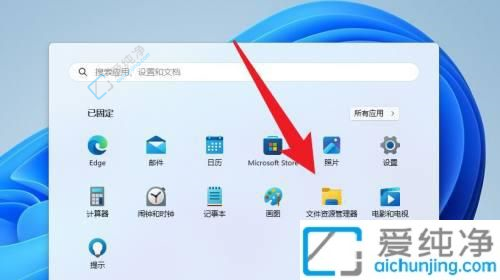
2、在文件资源管理器中,点击顶部的“查看”选项。
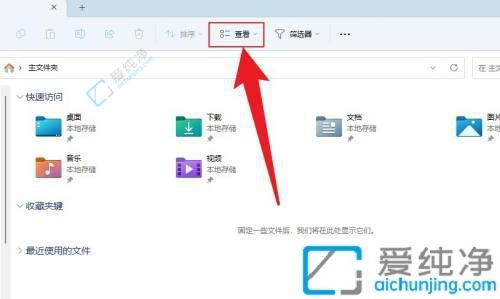
3、在弹出的选项中,选择“显示”,然后勾选“文件扩展名”。
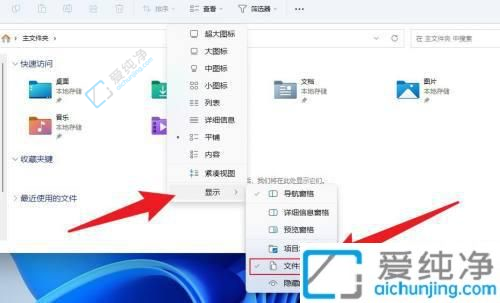
通过本文的指导,您已经学会了如何在Windows 11系统中显示隐藏的文件后缀名。显示文件后缀名可以让您更清晰地识别文件类型,避免混淆和误操作,提高文件管理效率。如果您在执行过程中遇到问题,建议您仔细按照步骤操作,并确保您拥有适当的管理员权限。
| 留言与评论(共有 条评论) |